win10リセット初期化に失敗しました
win10 システムは多くの便利な機能を備えた優れたシステムであり、これらの機能を上手に活用すれば、ユーザーの win10 システム体験は大幅に向上します。しかし、最近、多くの友人がリセット機能を使用すると失敗したと報告しています。この問題に応えて、編集者は今日、システムのリセットと初期化が失敗する場合の解決策を提供しました。

win10 リセット初期化失敗の解決策:
方法 1:
1、下部を開きます。画面の「通知」ボタンを押すか、スタート画面からコンピューターの設定ページに入ります。

2. 設定ページで [更新とセキュリティ] ボタンを見つけ、クリックして [更新とセキュリティ] ページに入ります。
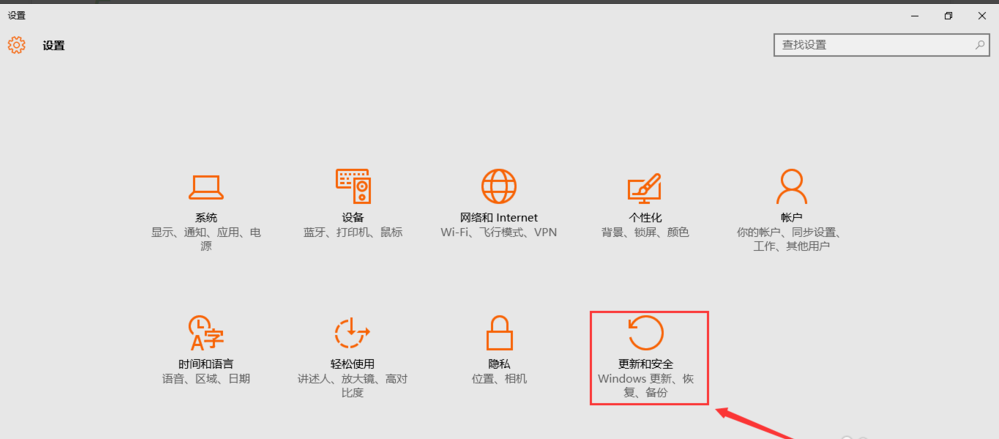
3. [復元] ボタンをクリックし、[コンピューターのリセット] を見つけて [開始] ボタンをクリックします。
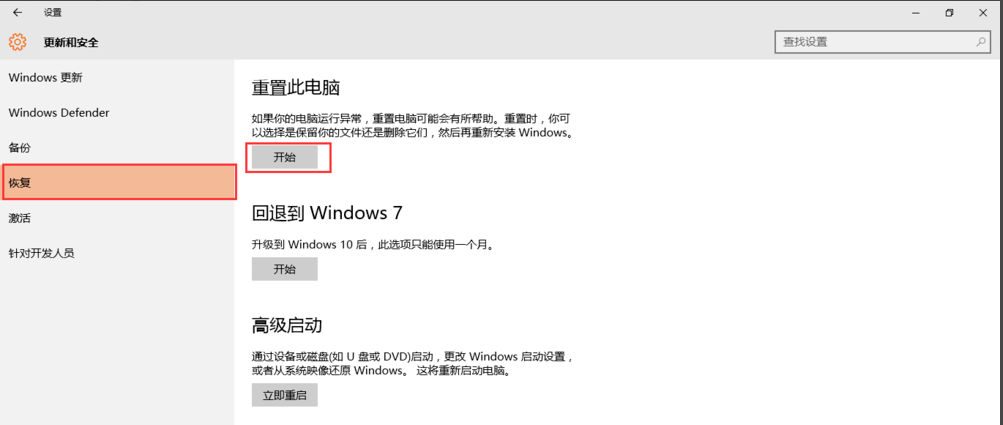
4、2 つのオプションがポップアップ表示されます。1 つ目は「ファイルを保持する」、2 つ目は「すべて削除」です。リセット後にシステムをクリーンにしたい場合は、「すべてのコンテンツを削除」を選択できます。
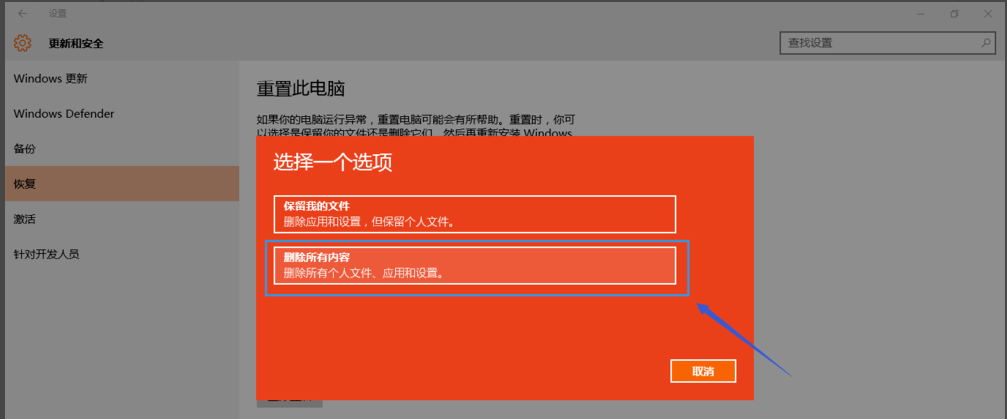
5 し、しばらく待つと、次のページが表示され、コンピューターに複数のドライブがあることを確認し、「ドライブを削除しますか?」と尋ねられます。すべてのドライブにファイルがありますか?" ?" 「Windows がインストールされているドライブのみ」を選択することをお勧めします。これにより、システム ディスクのみが処理されます。そうしないと、すべてのディスクがフォーマットされ、すべてのファイルが失われます。
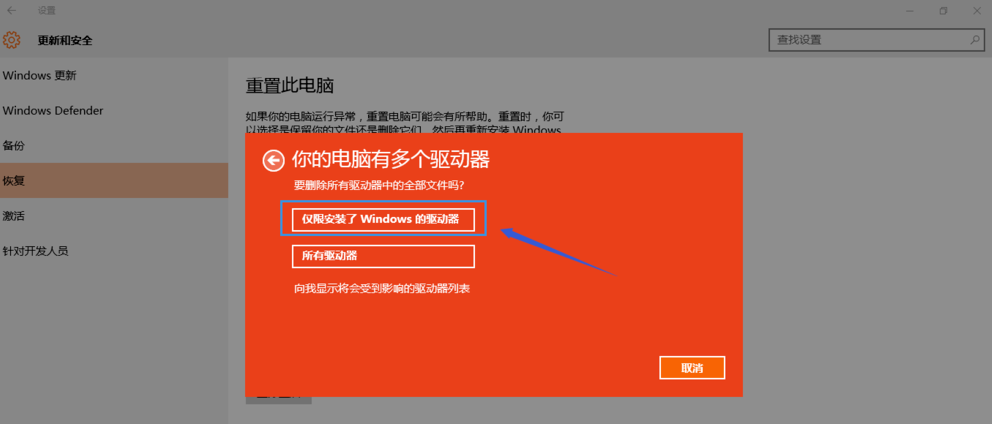
6, 次に、「これらのドライブをクリーンアップしますか?」というページが表示されます。より安全な 2 番目のオプション「ファイルを削除してドライブをクリーンアップする」を選択することをお勧めします。
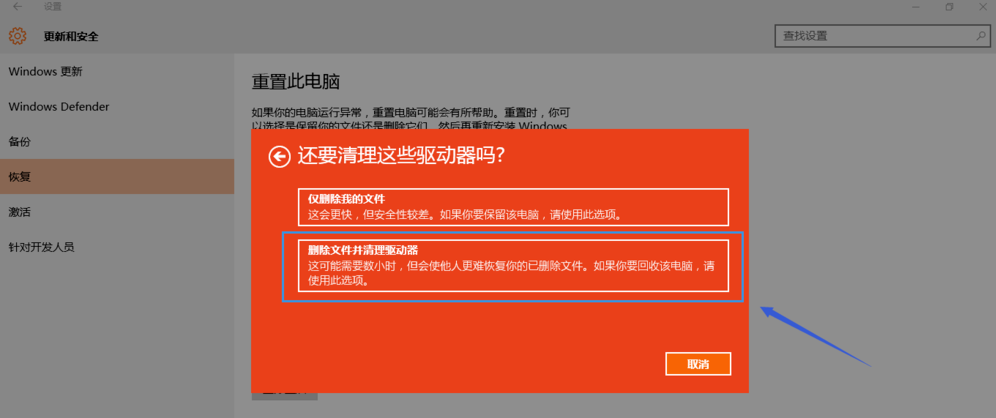
方法 2:
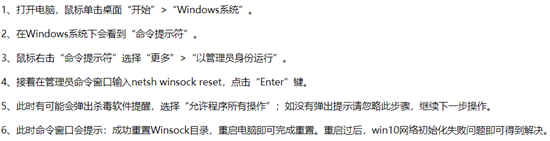
win10 リセット初期化失敗関連情報:
>>>win7 究極バージョン アップグレード win10 システムに変更
>>>win7 を win10 システムにアップグレード
>>>win8 システムと win10 はどちらですか? 使いやすい
>>>win10 システムを win8 タブレットにアップグレードしてインストール
>>>純正の win8.1 アップグレードと win10 システムの更新はどうですか
以上がwin10リセット初期化に失敗しましたの詳細内容です。詳細については、PHP 中国語 Web サイトの他の関連記事を参照してください。

ホットAIツール

Undresser.AI Undress
リアルなヌード写真を作成する AI 搭載アプリ

AI Clothes Remover
写真から衣服を削除するオンライン AI ツール。

Undress AI Tool
脱衣画像を無料で

Clothoff.io
AI衣類リムーバー

Video Face Swap
完全無料の AI 顔交換ツールを使用して、あらゆるビデオの顔を簡単に交換できます。

人気の記事

ホットツール

メモ帳++7.3.1
使いやすく無料のコードエディター

SublimeText3 中国語版
中国語版、とても使いやすい

ゼンドスタジオ 13.0.1
強力な PHP 統合開発環境

ドリームウィーバー CS6
ビジュアル Web 開発ツール

SublimeText3 Mac版
神レベルのコード編集ソフト(SublimeText3)

ホットトピック
 7716
7716
 15
15
 1641
1641
 14
14
 1396
1396
 52
52
 1289
1289
 25
25
 1233
1233
 29
29
 Win10のメモ帳の拡張子を変更する方法
Jan 04, 2024 pm 12:49 PM
Win10のメモ帳の拡張子を変更する方法
Jan 04, 2024 pm 12:49 PM
メモ帳を使用する場合、さまざまな処理が必要になるため、メモ帳の拡張子を変更する必要がありますが、拡張子を変更するにはどうすればよいでしょうか?実際には、拡張子を変更するには名前変更機能を使用するだけです。 Win10 メモ帳の拡張子を変更する方法: 1. フォルダー内で、まず上部をクリックして確認します。 2. このようにファイルの拡張子が表示されるので、メモ帳上で右クリックして選択します 3. 選択. 以下のように変更します。 4. .jpeg 形式に変更された場合。次に、プロンプトが表示されるので、それをクリックします。 5. 変更が完了したら、それだけです。
 HTMLをMP4形式に変換する方法
Feb 19, 2024 pm 02:48 PM
HTMLをMP4形式に変換する方法
Feb 19, 2024 pm 02:48 PM
タイトル: HTML を MP4 形式に変換する方法: 詳細なコード例 日常の Web ページ制作プロセスでは、HTML ページまたは特定の HTML 要素を MP4 ビデオに変換する必要がよく発生します。たとえば、アニメーション効果、スライドショー、またはその他の動的要素をビデオ ファイルとして保存します。この記事では、HTML5 と JavaScript を使用して HTML を MP4 形式に変換する方法と、具体的なコード例を紹介します。 HTML5ビデオタグとCanvasAPI HTML5の概要
 SQLトリガーを呼び出して外部プログラムを実行する
Feb 18, 2024 am 10:25 AM
SQLトリガーを呼び出して外部プログラムを実行する
Feb 18, 2024 am 10:25 AM
タイトル: 外部プログラムを呼び出す SQL トリガーの具体的なコード例 本文: SQL トリガーを使用する場合、特定の操作を処理するために外部プログラムを呼び出す必要がある場合があります。この記事では、SQL トリガーで外部プログラムを呼び出す方法と具体的なコード例を紹介します。 1. トリガーを作成する まず、データベース内のイベントをリッスンするトリガーを作成する必要があります。ここでは「注文テーブル(order_table)」を例に挙げますが、新規注文が挿入されるとトリガーが起動し、外部プログラムが呼び出されて操作が実行されます。
 ダンプファイルの解凍方法
Feb 19, 2024 pm 12:15 PM
ダンプファイルの解凍方法
Feb 19, 2024 pm 12:15 PM
ダンプ ファイルの取得方法 コンピュータ システムにおいて、ダンプ ファイルとは、システムの動作状態やデータを記録するファイルです。ソフトウェア開発やシステムのトラブルシューティングでは、ダンプ ファイルを取得すると、プログラム開発者やシステム管理者がプログラムのクラッシュ、メモリ リーク、システム異常などのさまざまな問題を分析および診断するのに役立ちます。この記事では、ダンプ ファイルを取得するための一般的な方法とツールをいくつか紹介します。 1. タスク マネージャーを使用して Windows システムでダンプ ファイルを取得する方法: Windows オペレーティング システムでは、
 Windows 12のリリース日
Jan 05, 2024 pm 05:24 PM
Windows 12のリリース日
Jan 05, 2024 pm 05:24 PM
以前に win11 が正式にリリースされ、多くのユーザーがすでに win12 を楽しみ始めており、win12 がいつリリースされるのか知りたがっていますが、実際には、ルールによれば 2024 年頃にリリースされる予定です。 win12 はいつリリースされましたか: A: Win12 は 2024 年の秋頃にリリースされる予定です。 1. Microsoft の最新速報によると、win12 は 2024 年の秋にリリースされる予定です。 2. そして、今回の win12 には複数の新しいデザインコンセプトが導入され、見た目の美しさと見た目がさらに改善されます。 3. 最新の開発者会議で、Microsoft 開発者は、タスクバーに浮遊感を与えるフローティング タスクバーを作成することを明らかにしました。
 Windows 7 デスクトップの表示比率を調整する方法
Dec 27, 2023 am 08:13 AM
Windows 7 デスクトップの表示比率を調整する方法
Dec 27, 2023 am 08:13 AM
win7を使っている友達が多いのですが、パソコンで動画や資料を見るときに比率を調整する必要があるのですが、どうやって調整すればいいのでしょうか?詳しい設定方法を見ていきましょう。 win7 のデスクトップの表示比率を設定する方法: 1. コンピューターの左下隅をクリックして、「コントロール パネル」を開きます。 2. 次に、コントロールパネルで「外観」を見つけます。 3. 外観を入力したら、「表示」をクリックします。 4. その後、希望の表示効果に応じてデスクトップのサイズと表示を調整できます。 5. 左側の「解像度の調整」をクリックすることもできます。 6. 画面解像度を変更して、コンピュータのデスクトップの比率を調整します。
 NVIDIA コントロール パネルの役割は何ですか?
Feb 19, 2024 pm 03:59 PM
NVIDIA コントロール パネルの役割は何ですか?
Feb 19, 2024 pm 03:59 PM
NVIDIA コントロール パネルとは何ですか? コンピューター技術の急速な発展に伴い、グラフィックス カードの重要性がますます高まっています。世界有数のグラフィックス カード メーカーとして、NVIDIA のコントロール パネルはさらに注目を集めています。では、NVIDIA コントロール パネルは具体的に何をするのでしょうか?この記事ではNVIDIAコントロールパネルの機能や使い方を詳しく紹介します。まず、NVIDIA コントロール パネルの概念と定義を理解しましょう。 NVIDIA コントロール パネルは、グラフィック カード関連の設定を管理および構成するために使用されるソフトウェアです。
 中国語の入力方法における全角と半角の役割
Mar 25, 2024 am 09:57 AM
中国語の入力方法における全角と半角の役割
Mar 25, 2024 am 09:57 AM
全角と半角は中国語の入力方法における一般的な概念であり、異なる文字幅を表します。コンピュータの分野では、全角と半角の概念は主に、画面上または印刷物上で漢字や英語の文字が占めるスペースのサイズを表すために使用されます。まず、全角と半角はもともとタイプライターの時代に生まれました。タイプライターでは通常、中国語の文字は全角で表示され、英語の文字は半角で表示されます。これは、漢字の幅が比較的広く、全角にすると記事全体が美しく見え、レイアウトがコンパクトになるためです。英語の文字は、




